Google 포토에서 동영상이 재생되지 않는 문제를 해결하는 10가지 방법
Google 포토는 대부분의 Android 휴대전화의 기본 갤러리 앱입니다. 사진 보기 외에도 다양한 사진 편집 기능을 갖춘 단순한 사진 보기 앱 그 이상입니다.개인 사진을 숨기기 위한 잠긴 폴더, 미디어 구성 및 이동 중에도 비디오 스트리밍을 위한 내장 플레이어가 있습니다. 그러나 많은 사용자는 Google 포토 앱이 휴대폰의 동영상에 작동하지 않는다고 불평합니다.
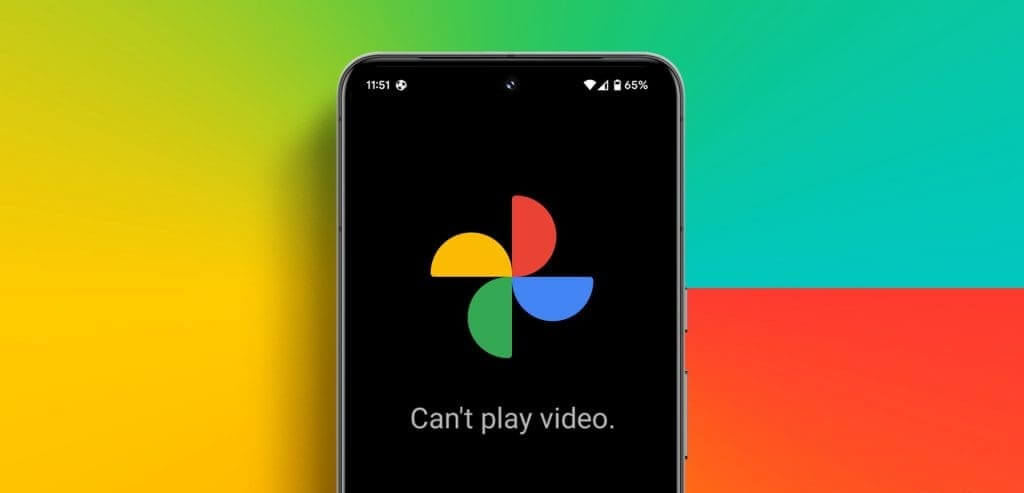
Google 포토에서 동영상을 재생하지 못하는 데에는 손상된 동영상 파일, 지원되지 않는 파일 확장자, 불완전한 다운로드 등 여러 가지 이유가 있습니다. 일반적으로 비디오를 시청하기 위해 타사 비디오 플레이어가 필요하지 않습니다. 이 게시물은 동영상이 재생되지 않는 Google 포토에 대한 최상의 수정 사항을 수집합니다.
1. 지원되는 동영상 파일 형식인지 확인하세요.
iPhone에서 슬로모션 또는 끊김 현상이 발생하는 비디오를 수신하는 경우 Android 휴대폰에서 해당 비디오를 제대로 재생하지 못할 수 있습니다. 그 반대의 경우도 발생할 수 있습니다. 따라서 먼저 동영상 파일 형식을 확인하는 것이 중요합니다.
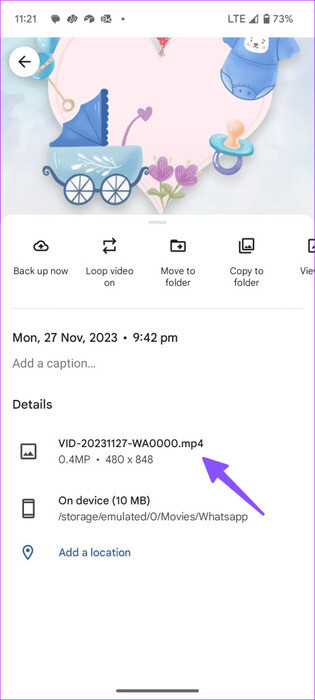
Google 포토는 MP4, AVI, MKV 등과 같은 널리 사용되는 비디오 확장 프로그램을 지원합니다. 그러나 WMV, MOV, WebM, Theora 및 기타 비디오 파일을 재생할 때 오류가 발생할 수 있습니다. 따라서 이러한 파일을 재생하려면 Google 포토에서 해당 동영상을 지원되는 동영상 형식으로 변환해야 합니다.
2. 풀영상 다운로드
Google 포토 앱에서 다운로드한 동영상을 재생하려고 하시나요? 갤러리 앱에서 스트리밍하기 전에 다운로드를 완료해야 합니다. 다운로드가 진행되는 동안에는 Google 포토에서 미완성 동영상을 재생할 수 없습니다.
3. 네트워크 연결 확인
Google 포토 앱은 휴대전화에서 다운로드하거나 촬영한 모든 동영상과 사진을 표시합니다. 다른 휴대전화나 데스크톱에서 동영상을 업로드하는 경우 동일한 Google 계정을 사용하고 동기화를 활성화하면 파일이 모든 기기에 표시됩니다.
따라서 비디오가 다른 장치에 있고 휴대폰과 동기화되지 않은 경우 고속 인터넷을 사용하여 동기화하고 스트리밍해야 합니다. 그렇지 않으면 비디오를 재생하는 동안 지속적인 로딩/버퍼링 표시가 나타납니다.
4. 손상된 비디오
WhatsApp, 이메일 또는 기타 타사 앱을 통해 손상된 비디오를 받으셨나요? 아무리 노력해도 휴대폰에서는 이러한 동영상을 재생할 수 없습니다. 동영상의 새 사본을 받거나 보낸 사람에게 다시 공유해 달라고 요청하세요.
5. 고온
긴 비디오나 게임 세션을 녹화한 후에는 휴대폰 온도가 비정상적으로 높네요. 이러한 상황에서는 Google 포토에서 동영상 재생과 같은 기본적인 작업을 수행하는 데 어려움을 겪게 됩니다. 잠시 기다렸다가 휴대폰 온도를 낮추고 잠시 후에 다시 시도해야 합니다.
6. 타사 비디오 플레이어 사용
특이한 확장자를 가진 비디오 파일을 자주 받나요? Google 포토가 동영상 파일을 지원하지 않는 경우 타사 동영상 플레이어를 구입해야 할 수도 있습니다. Google Play 스토어는 수십 개의 비디오 플레이어를 제공하며 가장 좋은 방법은 VLC 플레이어입니다. 오픈 소스 소프트웨어이며 무료로 다운로드할 수 있으며 거의 모든 비디오 파일을 재생할 수 있습니다. 확인 해보자.
단계1 : 다운로드 VLC 플레이어 من Google Play.
단계2 : 켜다 VLC 플레이어 그리고 휴대폰에 저장된 동영상을 읽는 데 필요한 권한을 부여하세요.
표 3 : 디스플레이 VLC 모든 동영상이 탭 아래에 있습니다. "비디오". 앱에 새로 추가된 동영상이 표시되지 않으면 XNUMX점 목록 오른쪽 상단 모서리에서 선택하고 업데이트합니다.
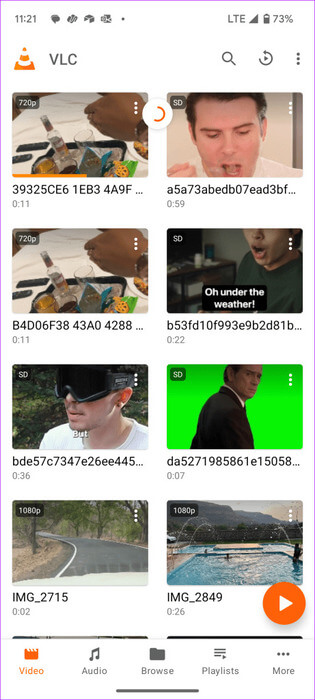
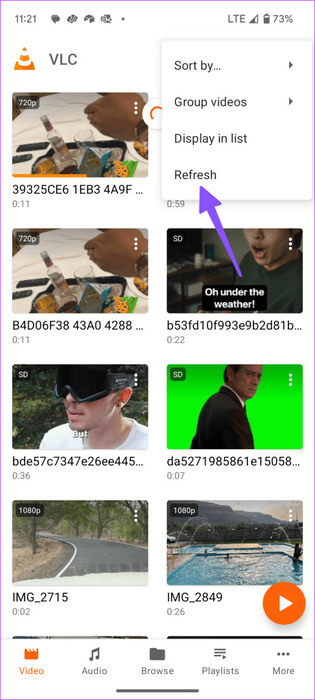
VLC의 기본 비디오 플레이어에는 유용한 기능과 제스처가 포함되어 있습니다. VLC 설정에서 밝기 수준 조정, 재생 속도 변경, 자막 활성화 및 기타 조정 작업을 수행할 수 있습니다. 최상의 결과를 얻으려면 VLC 설정을 살펴보는 것이 좋습니다.
7. MICROSD 카드 제거 및 추가
Google 포토에서 microSD 카드에 있는 동영상을 재생하려고 하시나요? 오류가 계속 나타나면 휴대폰에서 microSD 카드를 제거하고 잠시 후 삽입하십시오.
8. Google 포토 앱 강제 종료
Google 포토를 강제 종료하는 것은 일반적인 앱 결함을 해결하는 또 다른 유용한 방법입니다. 당신이해야 할 일은 다음과 같습니다.
단계1 : 길게 누르기 Google 포토 앱 아이콘 그리고 열다 정보 목록.
단계2 : 클릭 강제 정지.
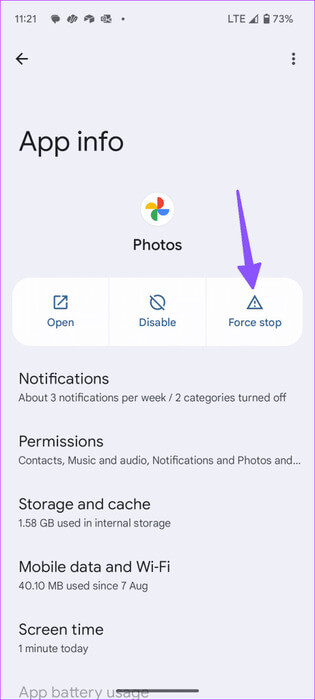
9. Google 포토 캐시 지우기
Google 포토의 손상된 캐시를 지우고 결함 없이 HD 비디오를 재생할 수 있습니다.
단계1 : 아이콘을 길게 누릅니다. Google 포토 앱 옵션을 선택하고 신청 정보.
단계2 : 목록에서 신청 정보, 클릭 스토리지 및 캐시. 퍄퍄퍄 캐시 지우기.
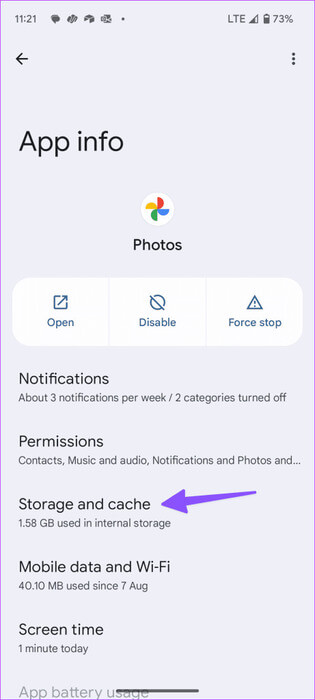
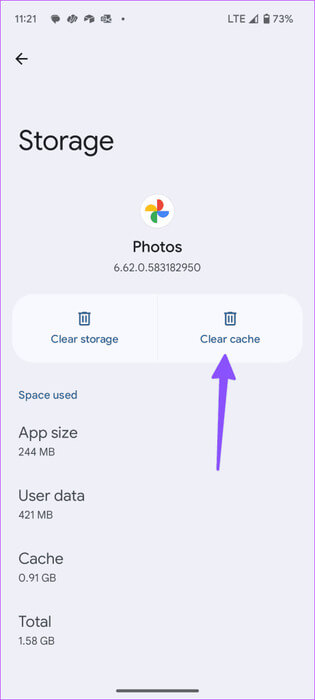
10. Google 포토 업데이트
기존 Google 포토 앱에서는 동영상을 재생하지 못할 수 있습니다. Play 스토어에서 Google 포토를 최신 버전으로 업데이트해야 합니다.
이동 중에도 비디오 스트리밍
Google 포토에는 기능이 풍부하지만 동영상이 재생되지 않는다는 사실이 놀랍습니다. 위의 방법을 사용하여 휴대전화에서 동영상용 Google 포토를 다시 설정할 수 있습니다. 또는 이 작업을 위해 타사 비디오 플레이어 앱 중 하나를 얻을 수 있습니다. 어떤 트릭이 효과가 있었나요? 아래 댓글로 결과를 공유해 주세요.
